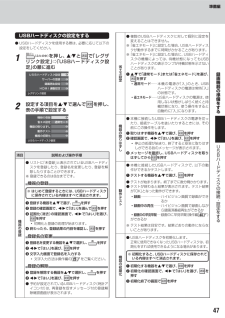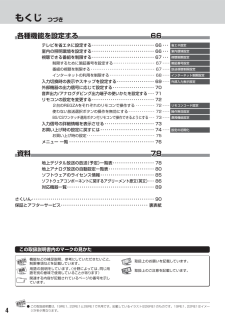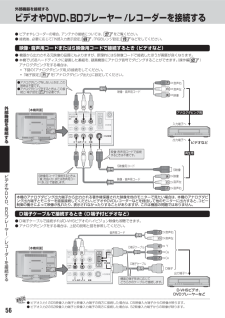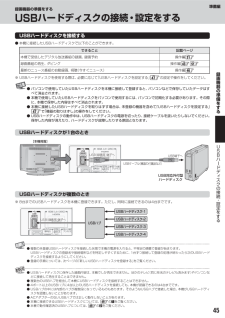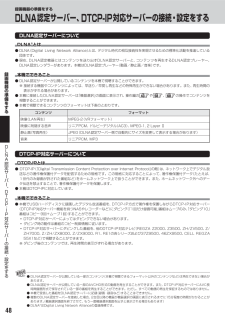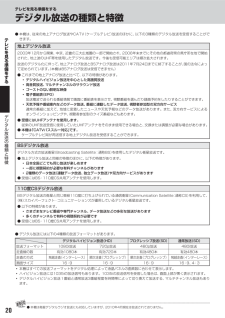Q&A
取扱説明書・マニュアル (文書検索対応分のみ)
"番組"12 件の検索結果
"番組"10 - 20 件目を表示
全般
質問者が納得まず、クイックメニューを開いて「お知らせ」を見て下さい。録画が終了した理由がお知らせで確認できるはずです。ここに表記が無かったり、機器の接続が確認されなかったなどの理由でしたら、接続に不具合が起きている可能性がありますので、相談センターに連絡してみた方がいいと思いますよ。
5299日前view130
全般
質問者が納得レグザチューナーD-TR1を使って録画するなら、接続するテレビは録画には関係ないのでどんなテレビでも可能ですよ。あくまで録画するのはD-TR1であって、テレビはD-TR1が出力する映像を映すモニターでしかないですから。接続はD-TR1とSE1をHDMIケーブルで接続します。アナテナケーブルは、壁のアンテナ端子から分配器につないでケーブルを2分配し、D-TR1とSE1それぞれのアンテナ入力に接続します。USB HDDをD-TR1にUSBケーブルで接続して初期化、登録して使用します。この辺はRE1でUSB HD...
5315日前view65
全般
質問者が納得主電源を切らなければ録画されます。リモコンで電源OFFするだけにしてください。もちろん、TVの画面はつきませんよ。内蔵チューナーからUSB-HDDへ録画されるだけです。(USB-HDDは繋いでいますよね?。)
5343日前view80
全般
質問者が納得(1).50時間程度の録画でよければ、IO-DATAかバッファローの「レグザ対応」表記のあるUSB接続の外付けHDD。(2).安価なDVDプレーヤー。価格.comで検索すれば、何とかなりそうです(うまく選択すれば1TBのHDDも購入できそうです)。
5408日前view29
全般
質問者が納得①RE1もBR600もレグザリンク・ダビングに対応しています。双方をLANケーブルで直結、またはルーターを介して接続すれば、RE1の外付けHDDに録画した番組をBR600のHDDにダビング/ムーブ後、BD/DVDへダビングできます。②そうですね。BR600で1番組、RE1(外付けHDD)で1番組、計2番組の同時録画ができることになります。
5418日前view71
全般
質問者が納得HDDに「転送完了」された後でBD-Rに焼けるわけないでしょ?
まず、PCのレグザリンクダビングのソフトを立ち上げて、
ブルーレイのブランクディスクをドライブに挿入し、
PCの画面上にダビング準備が完了と表示された状態で、
テレビ側でダビングの操作を行いましょう。
次からはね…
4978日前view142
全般
質問者が納得dtcp-ip対応DLNAサーバー機器(BDレコーダー等)とDLNA対応TVが必要です。外付けHDDに録画したものを、dtcp-ip対応DLNAサーバー機器内臓のHDDに1回ダビングし、DLNA対応したTVで視聴は、できると思います。また、それぞれの機器にLANケーブルが、ささっている必用があるでしょう。この類の内容が取説等に書いてありますが、くわしくは、お店の人に、接客を受ける方が聞けるのではないかとおもいます。http://kakaku.com/item/K0000104865/の板に質問してみては?
5478日前view13
全般
質問者が納得外付けHDDを接続している場合、テレビに内蔵されているチューナーの映像しか録画することが出来ません。STBは外部機器のチューナーですのでBS、CSの番組は録画することは出来ません。「じゃあなぜ地デジは録画できるのか」とお思いになっているでしょうが、地デジ放送の場合、CATVからは「パススルー方式」と言うテレビにに内蔵されているチューナーと同じ周波数で送信されてきます。この為テレビ内蔵のチューナーを連動させるので「地デジ放送のみ」テレビ内蔵のチューナーの信号と認識して外付けHDDに録画することが出来るのです。...
5258日前view219
全般
質問者が納得スカパーe2に限らず、有料放送の契約はB-CASカードごとの契約になるので、契約したB-CASカードを挿している機器でなければ視聴、録画は出来ません。現在テレビに挿してあるB-CASカードをレコーダーに挿しかえれば、スカパーe2の録画ができます。ただ、この場合RE1での通常視聴(USB HDDを接続していればRE1での録画も)は出来なくなります。録画しない通常の視聴もR200を通して行います。RE1、R200双方で視聴録画を行いたければ、双方のB-CASカードでW契約するしかありません。2契約目は割引になり...
5280日前view111
準備編USBハードディスクの設定をするエ● 複数のUSBハードディスクに対して個別に設定を変えることはできません。※「省エネモード」に設定した場合、USBハードディスクが動作するまでに時間がかかることがあります。※「省エネモード」に設定した場合に、USBハードディスクの機種によっては、待機状態になってもUSBハードディスクの表示ランプが待機状態を示さないことがあります。設❶● USBハードディスクを使用する際は、必要に応じて以下の設定をしてください。1を押し、とで「レグザリンク設定」 「USBハードディスク設⇨定」の順に進む(ふたの中)省ネUSBハードディスク設定定サーバーの登録録画再生設定HDMI連動設定レグザリンク設定2設定する項目をで選んで表の手順で設定するを押し、機器の登録省エネ設定機器動作テストの機器の初期化りはUSBハードディスク設定ずし説明および操作手順● リストに「未登録」と表示されているUSBハードディスクを登録したり、登録名を変更したり、登録を解除したりすることができます。※ 登録できるのは8台までです。録登の器機作テストを押す❸ 初期化(消去)の確認画面で、で「はい」を選び、を押す初期化...
もくじ つづき各種機能を設定する66テレビを省エネに設定する ・・・・・・・・・・・・・・・・・・・・・・・・・・・・・・ 66 ・・・室内の照明環境を設定する ・・・・・・・・・・・・・・・・・・・・・・・・・・・・・・ 66 ・・・視聴できる番組を制限する ・・・・・・・・・・・・・・・・・・・・・・・・・・・・・・ 67 ・・・省エネ設定室内環境設定視聴制限設定制限するために暗証番号を設定する ・・・・・・・・・・・・・・・・・・・・・・ 67 ・・・・暗証番号設定番組の視聴を制限する ・・・・・・・・・・・・・・・・・・・・・・・・・・・・・・・・・・ 67 ・・・・放送視聴制限設定インターネットの利用を制限する ・・・・・・・・・・・・・・・・・・・・・・・・ 68 ・・・・インターネット制限設定入力切換時の表示やスキップを設定する ・・・・・・・・・・・・・・・・・・ 69 ・・・・外部機器の出力信号に応じて設定する ・・・・・・・・・・・・・・・・・・・・ 70音声出力/アナログダビング出力端子の使いかたを設定する ・・・ 71リモコンの設定を変更する ・・・・・・・・・・・・・・・・・・・・・...
準備編ご使お問い合わせ先について用の● 受信契約など放送受信については、各放送事業者にお問い合わせください。同梱の冊子の(「ファーストステップガイド」をご覧ください)前に取扱説明書(本書および別冊の操作編)について● 記載されているテレビ画面表示は、実際に表示される画面と文章表現などが異なる場合があります。画面表示については実際のテレビ画面でご確認ください。● 受信画面の図などに記載されている番組名などは架空のものです。● 記載されている機能の中には、放送サービス側がその運用をしていない場合には使用できないものがあります。● 画面に表示されるアイコン(絵文字や絵記号)については、アイコン一覧」操作編 95 )「(をご覧ください。● 本書および別冊の操作編、画面表示、リモコンの操作ボタン名などでは、以下の略語を使用しています。略 語たいせ意 味デジタル放送地上アナログ、地アナ地上アナログ放送地上デジタル、地デジ地上デジタル放送BSBSデジタル放送110度CS、CS110度CSデジタル放送つ地上デジタル放送、BSデジタル放送、110度CSデジタル放送なお知らせソフトウェアの更新について● お買い上げ後、より快適な...
ご使用の前に各部のなまえ つづきご使用背面の入出力端子前LAN端子 63のにインターネットを利用したさまざまな機能を使う場合や、ホームネットワークに接続して各種機器の保存番組などを視聴する場合に使います。USB(録画用)端子 45USBハードディスクを接続して録画 再生ができます。・光デジタル音声出力端子 58オーディオ機器で音声を聴きたい場合などに使います。各部HDMI入力1端子 57の5860HDMI出力端子のある機器(レグザリンク対応機器など)を接続します。なまえHDMI1アナログ音声入力端子5760HDMI入力1端子に接続した機器からアナログ音声を入力するときに使います。BS・110度CSアンテナ入力端子 25衛星放送を視聴する場合にBS 110度CSデ・ジタル用アンテナを接続します。VHF/UHF(75Ω)アンテナ入力端子25地上放送を視聴する場合にVHF/UHFアンテナを接続します。音声出力(固定/可変)/アナログダビング出力端子お買い上げ時は音声出力端子として使うように設定されています。 アナログ音声入力端子を備えたオーディオ機器などに接続することができます。 59アナログダビング出力端子とし...
外部機器を接続するビデオやDVD、 プレーヤー /レコーダーを接続するBD● ビデオやレコーダーの場合、アンテナの接続については、 27 をご覧ください。● 接続後、必要に応じて「外部入力表示設定」69 、RGBレンジ設定」70 などをしてください。「映像・ 音声用コードまたはS映像用コードで接続するとき(ビデオなど)● 機器から出力される元映像の品質にもよりますが、原理的にはS映像コードで接続したほうが画質が良くなります。● 本機でUSBハードディスクに録画した番組を、録画機器にアナログ信号でダビングすることができます。操作編 52(アナログダビングをする場合は、下図の「アナログダビング用」の接続をしてください。「端子設定」71 を「アナログダビング出力」に設定してください。●アナログダビングをしないときは、この接続は不要です。●アナログダビングをするときは、この接続と「端子設定」71 が必要です。外赤音声左黄映像映像・音声用コード赤部音声右白信号白黄[本機背面]機)アナログダビング用器を入力端子へ接続する出力端子へ赤白黄映像 音声用コードで接続・するときは不要です。ビデオなど再生用S映像用コード信号ビ...
準備編録画機器の準備をするUSBハードディスクの接続・設定をするUSBハードディスクを接続する● 本機に接続したUSBハードディスクで以下のことができます。できること記載ページ操作編 31本機で受信したデジタル放送番組の録画、録画予約操作編 43録画番組の再生、ダビング51操作編 46最新のニュース番組の自動録画、 (今すぐニュース)視聴※ USBハードディスクを使用する際は、必要に応じて「USBハードディスクを設定する」47録画の設定や操作をしてください。機器の● パソコンで使用していたUSBハードディスクを本機に接続して登録すると、パソコンなどで保存していたデータはすべて消去されます。● 本機で使用していたUSBハードディスクをパソコンで使用するには、パソコンで初期化する必要があります。その際に、本機で保存した内容はすべて消去されます。● 本機に接続したUSBハードディスクを取りはずす場合は、未登録の機器を含めて「USBハードディスクを設定する」「機器の取りはずし」の操作をしてください。47 で● USBハードディスクの動作中は、USBハードディスクの電源を切ったり、接続ケーブルを抜いたりしないでください...
録画機器の準備をするDLNA 認定サーバー、DTCP-IP 対応サーバーの接続・設定をするDLNA認定サーバーについてDLNA®とは● DLNA(Digital Living Network Alliance)とは、デジタル時代の相互接続性を実現させるための標準化活動を推進している団体です。● 現在、DLNA認定機器にはコンテンツを送り出すDLNA 認定サーバーと、コンテンツを再生するDLNA 認定プレーヤー、DLNA 認定レンダラーがあります。本機はDLNA 認定プレーヤー(動画/静止画/音楽)です。録画本機でできること機● DLNA 認定サーバーが公開しているコンテンツを本機で視聴することができます。※ 接続する機器やコンテンツによっては、早送り/早戻し再生などの特殊再生ができない場合があります。また、再生時間の表示がずれる場合があります。● 本機に接続したDLNA 認定サーバーは「機器選択」の画面に表示され、操作編の 43 や 58 、 60 の操作でコンテンツを視聴することができます。● 本機で視聴できるコンテンツのフォーマットは下表のとおりです。器の準備をするコンテンツフォーマット映像(LAN 再生...
テレビを見る準備をするデジタル放送の種類と特徴● 本機は、従来の地上アナログ放送やCATV(ケーブルテレビ)放送のほかに、以下の3種類のデジタル放送を受信することができます。テレビ地上デジタル放送見2003年12月から関東、中京、近畿の三大広域圏の一部で開始され、2006年末までにその他の都道府県の県庁所在地で開始された、地上波のUHF帯を使用したデジタル放送です。今後も受信可能エリアは順次拡大されます。をる準備放送のデジタル化に伴って、地上アナログ放送とBSアナログ放送は2011年7月24日までに終了することが、国の法令によって定められています。本機はBSアナログ放送は受信できません)(す● これまでの地上アナログ放送と比べて、以下の特徴があります。デジタルハイビジョン放送を中心とした高画質放送高音質放送、マルチチャンネルのサラウンド放送ゴーストのない鮮明な映像電子番組表(EPG)放送電波で送られる番組情報で画面に番組表を表示させ、視聴番組を選んだり録画予約をしたりすることができます。天気予報や番組案内などのデータ放送、番組に連動したデータ放送、視聴者参加型の双方向サービス通常の番組に加えて、地域に密着した...
準備編DLNA 認定サーバー、DTCP-IP対応サーバーを接続する● ブロードバンドルーターに本機とDLNA 認定サーバー、DTCP-IP対応サーバーを接続します。[本機背面]ルーターインターネットに接続しているモデムへ(必須ではありません)録DLNA認定サーバー、DTCP-IP対応サーバー画機器WAN端子LAN端子の準LANケーブル備をLAN端子へするLANケーブルDLNA 認定サーバー、DTCP-IP対応サーバーの設定を確認する●「IPアドレス設定」 DNS設定」「、ともに「自動取得」で使用する前提です。● 本機でDLNA認定サーバーやDTCP-IP対応サーバーの設定はできませんので、あらかじめルーターや接続機器側で設定してください。ルーターや接続機器の取扱説明書をご覧ください)(● 一般のDLNA 認定サーバーはMACアドレスによるアクセス制限をかけています。本機のMACアドレスは、通信設定」64「のメニューで確認できます。D❶ ルーター、DLNA認定サーバー(DTCP-IP対応サーバー) 本機の順に電源を入れる、サ❷「通信設定」64LNA認定ーの操作でIPアドレスを確認するバ● DLNA認定サーバーや...
準備編インターネットに接続するインターネットを利用するための接続をする本機をインターネットに接続したときにできることできること内 容関連ページ● 本機に用意されているブラウザ「インターネット」 Yahoo! JAPAN」「、からインターネットにアクセスして、さまざまな情報を見ることができます。「アクトビラ」のビデオサービスなどを利用することができます。●本書 68操作編 62データ放送の双方向サービス ● データ放送の双方向サービスを利用して、クイズ番組に参加したり、ショッピング番組で買物をしたりすることができます。※ 本機は電話回線を利用した双方向サービスには対応しておりません。操作編 16Eメール録画予約本書 52操作編 38ブロードバンドメニュー● 外出先などから、携帯電話やパソコンを使ってEメールで録画予約をすることができます。接続のしかた● すでにパソコンでインターネットを利用している場合は、本機のLAN端子とルーターのLAN端子を市販のLANケーブルで接続するだけです。● 初めてインターネットを利用する場合は、通信事業者やプロバイダー(インターネット接続業者)との契約が必要です。通信事業者または取...
- 1
- 2